刪除OST文件的最佳指南
Microsoft Outlook也稱為MS Outlook,電子郵件客戶端和Microsoft Office附帶的個人信息管理器。OST是由Microsoft Outlook創建的脫機存儲表的縮寫形式。OST文件存儲所有脫機工作,每當Outlook上線時,所有信息都會在線更新。服務器會定期自動同步,您可以在離線模式下工作。它可以幫助您在網絡連接或服務器非常慢或易受攻擊時工作。在這篇文章中,我們將告訴您如何刪除Ost文件,減少ost文件的大小并恢復它們。
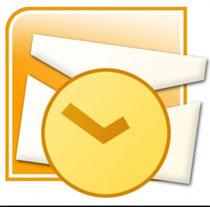 ?
?
第1部分。逐步教程刪除損壞或損壞的.ost文件
要刪除ost文件,您必須確保MS Outlook已關閉。
步驟1.現在刪除ost文件,單擊開始按鈕,然后在搜索欄中鍵入“運行”。“運行”程序將顯示在搜索列表中。點擊它打開它。
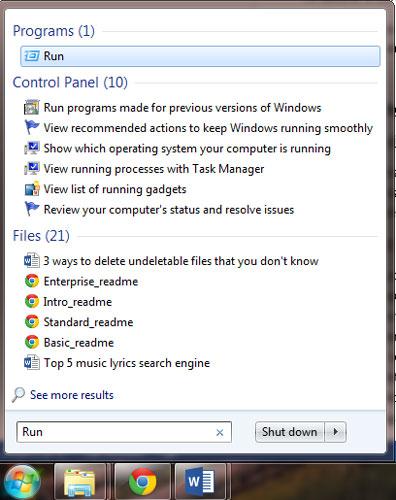
步驟2.單擊“運行”后,將顯示運行窗口。按以下格式輸入地址,以在系統中找到.ost文件,如下所示。
C:UsersUser NameAppDataLocalMicrosoftOutlook
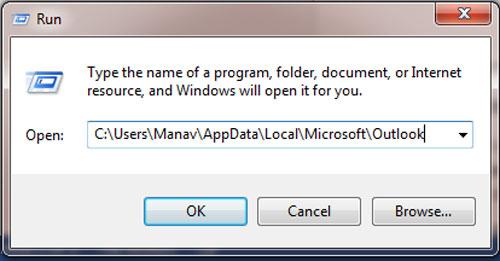
步驟3.單擊“確定”后,將出現一個新屏幕,打開存在.ost文件的文件目標,如下所示。
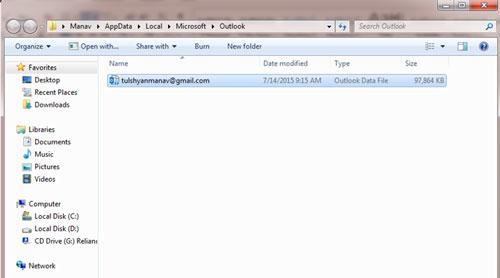
步驟4.要刪除ost文件,請單擊選擇該文件,然后按“刪除”按鈕。系統會顯示一條通知,詢問“您確定要刪除該文件嗎?”?如下所示。單擊“是”選項,文件將被刪除。現在,您可以在計算機上成功刪除ost文件。但是,如果您不想刪除ost文件但減小大小,該怎么辦?在第2部分,我們將更多地討論。

第2部分減少.ost文件的大小
早期版本的MS Outlook將預定義的文件大小限制為2GB,但幸運的是,從MS Outlook 2007開始,大小限制已增加到20 GB。但是,這是必要的,因為你的.ost文件是不時的,所以大小不會變得過大。
借助郵箱清理工具(MS Outlook的功能之一),可以減小.ost文件的大小。
- 打開MS Outlook后,單擊“工具”菜單,然后單擊“郵箱清理”選項。
- 要查看郵箱及其中的各個文件夾的總大小,請單擊“查看郵箱大小”。將出現一個屏幕,顯示不同的文件夾及其大小。要刪除任何文件夾,請單擊該文件夾一次,然后按“刪除”按鈕。
- 要刪除文件夾中的文件,請雙擊打開文件夾,然后選擇要刪除的文件,最后按“刪除”按鈕。
- 現在再次單擊“工具”菜單,然后單擊“帳戶設置”。
- 從顯示的列表中,單擊“Microsoft Exchange Server”選項。出現一個新菜單。
- 在新菜單中,單擊“更改”,然后單擊“更多設置”,這將進一步打開一個新屏幕。
- 單擊新屏幕中的“高級”選項卡,然后單擊“脫機文件夾文件設置”。
- 單擊“脫機文件夾文件設置”后,將出現一個新屏幕。在這個新菜單中,單擊“立即壓縮”選項。
- 您的.ost文件開始壓縮,文件大小減小。
第3部分。意外刪除了.ost文件?這是一種恢復.ost文件的方法
如果你刪除ost。文件是偶然的,然后我們需要借助數據恢復工具來恢復它們。以下是恢復已刪除或丟失的.ost文件的快速指南。
您安全可靠的已刪除文件恢復軟件
- 有效,安全,完整地從任何存儲設備中恢復丟失或刪除的文件,照片,音頻,音樂,電子郵件。
- 支持從回收站,硬盤驅動器,存儲卡,閃存驅動器,數碼相機和便攜式攝像機恢復數據。
- 支持在不同情況下恢復突發刪除,格式化,硬盤損壞,病毒攻擊,系統崩潰等數據。
步驟1免費下載并在您的計算機上安裝萬興恢復專家文件恢復。啟動它并選擇數據恢復模式,請選擇“刪除文件恢復”模式以幫助您檢索已刪除的.OST文件。

步驟2請選擇丟失數據的位置,然后單擊“開始”按鈕掃描丟失的ost文件。
步驟3它將開始快速掃描以搜索丟失的.ost文件,您只需預覽一些可恢復的文件即可。如果找不到文件,可以使用“全方位恢復”模式掃描agian以搜索更多文件。雖然比快速掃描需要更多時間。
步驟4搜索完成后,屏幕上將顯示所有已刪除的.ost,.pst等文件的列表。選擇要保存的.ost文件,然后單擊底部的“Recover”選項。
更多玩機技能,數據恢復知識,請訪問萬興恢復專家官網進行學習和了解!

